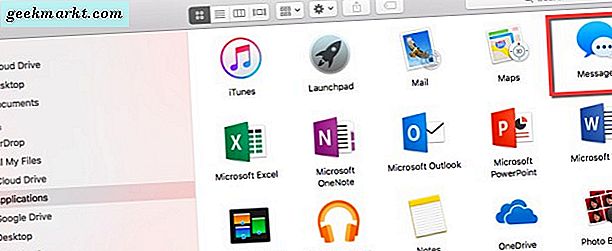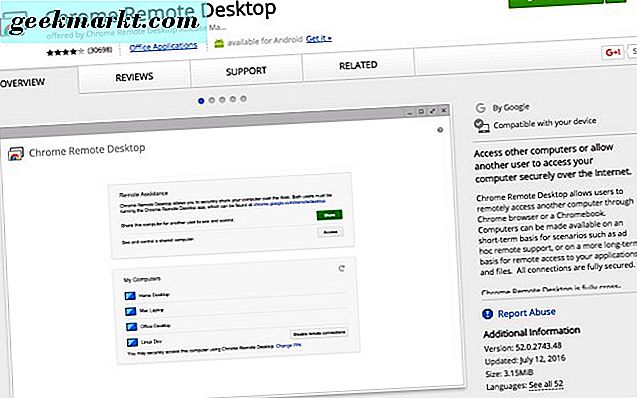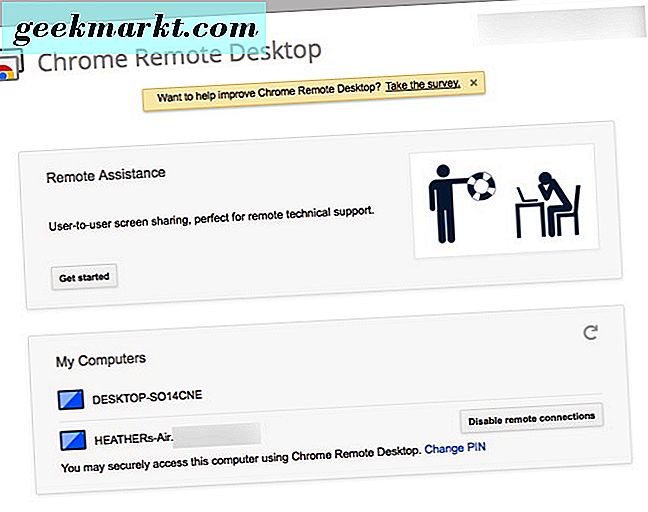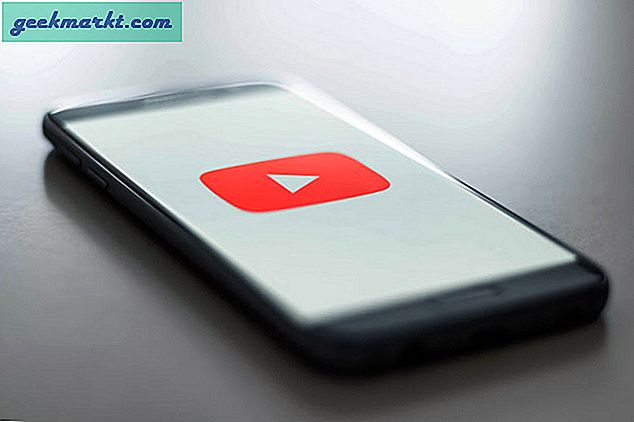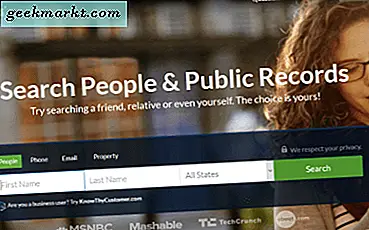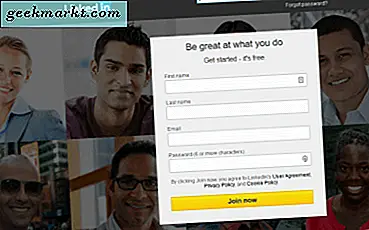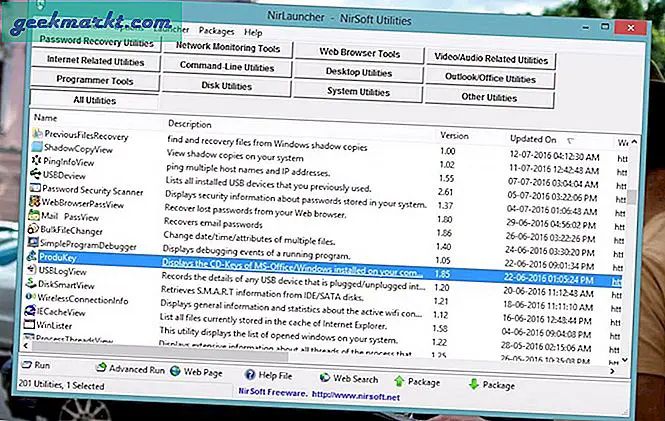iMessage är en fantastisk text SMS, MMS och chatt applikation. Så, hur kan du få dina iMessages på din Windows-dator? Tja, du måste ha Apple iMessage (Messages) -programmet aktiverat på din Mac-dator. Så det finns en tillvägagångssätt för att kunna uppnå detta, du måste också ha en Mac-dator. Du behöver Google Chrome-webbläsare på både en tilläggsapp och några minuter att spara.
Det låter för bra för att vara sant, eller hur? Tro oss att du använder iMessage från bekvämligheten av inte bara din Mac utan din Windows-dator också.
Tillräckligt med spänningen låt oss dyka in.
De nödvändigheter du behöver
Om du inte redan har laddat ner och installerat Google Chrome-webbläsaren på både din Mac och Windows-datorer, gör det nu. Då måste du ha meddelanden konfigurerad och aktiverad på din Mac.
- I sökaren går du till applikationer och hittar meddelanden. Ställ in det om du inte har gjort det tidigare.
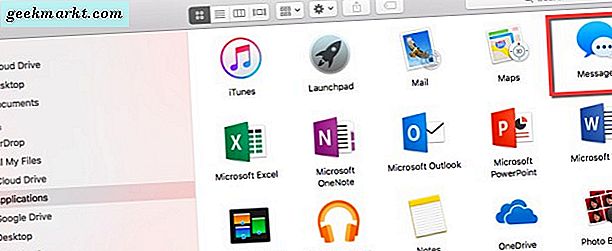
- Öppna sedan din Google Chrome-webbläsare. Gå sedan vidare till Chrome Web Store och få Chrome-fjärrskrivbordsprogrammet. Du följer samma steg på din Windows-dator nedan som du kommer till Mac.
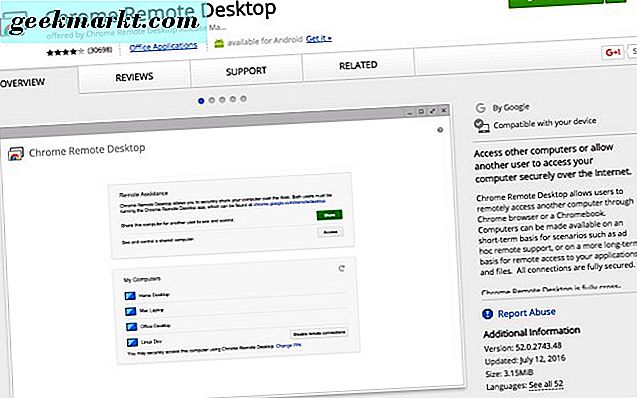
- Installera sedan Chrome Remote Desktop-appen med ditt Google-kontouppgifter och den andra informationen som behövs för att den ska kunna köras. Återigen, gör det här på din Windows-dator också.
- När du har installerat Google Chrome-webbläsaren med Chrome-fjärrskrivbordsprogrammen bör du se din Mac-dator från Windows. Du ser också din Windows-dator från din Mac.
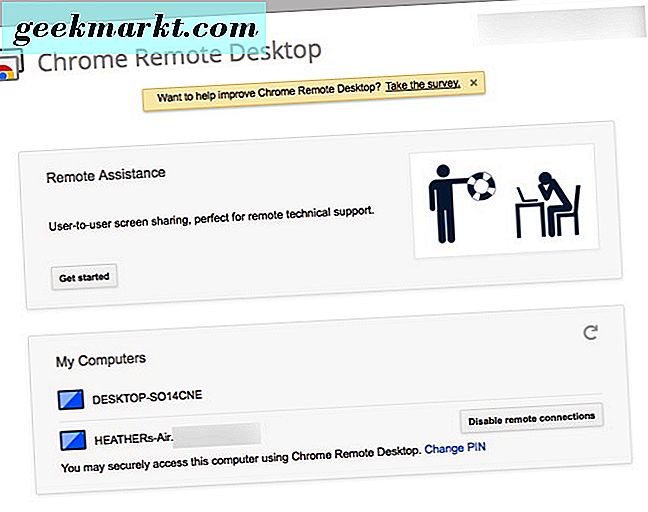
Den ursprungliga inställningen är klar. Gör dig redo att använda iMessage (Messages) -programmet från din Windows-dator.
Använda iMessage på din Windows-dator
Se till att Chrome-webbläsaren är öppen på din Mac och Windows-maskiner. Sedan startar du Chrome Remote Desktop-programmet på din Windows-dator.
Välj sedan din Mac-dator namn från listan över datorer i Chrome Remote Desktop-appen. 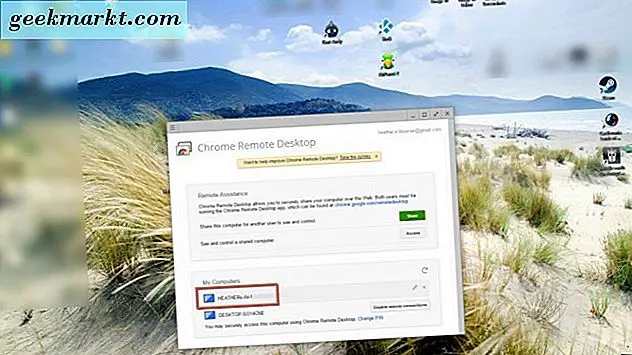
Nästa sak du bör se är din Mac-skärm på din Windows-datorskärm. Nu kan du använda iMessage (Meddelanden) direkt från din Windows-dator, göra saker på din Mac via Windows och fortsätt att använda Windows för alla andra uppgifter du kan göra. 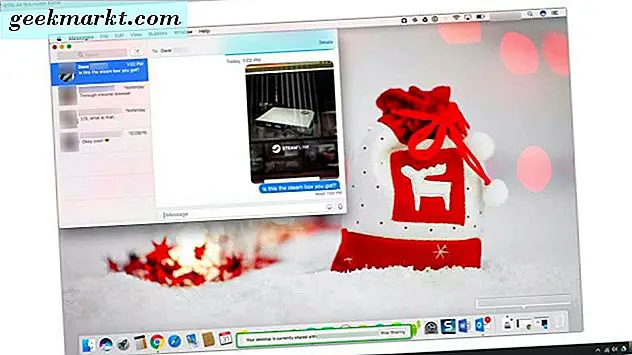
Så, nu kan du använda iMessage direkt från din Windows-dator. Du behöver Google Chrome Browser och dess följeslagare, Chrome Remote Desktop. Gör sedan anslutningen mellan din Mac och Windows-datorer och du är redo att arbeta, spela och chatta utan att växla mellan meddelandeprogram.